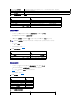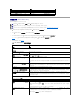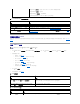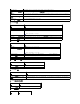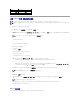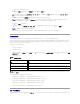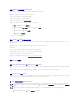Users Guide
表 4-14.生成证书签名请求 (CSR) 页按钮
上载服务器证书
1. 在 SSL 页中,选择“Upload Server Certificate”(上载服务器证书)并单击“Next”(下一步)。
将显示“Upload Server Certificate”(上载服务器证书)页。
2. 在“File Path”(文件路径)字段的“Value”(值)字段中键入证书路径,或单击“Browse”(浏览)导航至证书文件。
3. 单击“Apply”(应用)。
4. 单击相应页按钮继续。请参阅表 4-15。
表 4-15.证书上载页按钮
查看服务器证书
1. 在 SSL 页中,选择“View Server Certificate”(查看服务器证书)并单击“Next”(下一步)。
“View Server Certificate”(查看服务器证书)页显示已上载到 iDRAC 的服务器证书。
表 4-16 说明了“Certificate”(证书) 表中列出的字段及相关说明。
2. 单击相应按钮继续。请参阅表 4-17。
表 4-16.证书信息
表 4-17.查看服务器证书页按钮
“State Name”(州/省名称)
申请认证的实体所在的州或省(例如,德克萨斯州 [Texas])。只有字母数字字符和空格有效。不要使用缩写。
“Country Code”(国家/地区代码)
申请认证的实体所在的国家/地区名。
“Email”(电子邮件)
与 CSR 相关的电子邮件地址。键入公司的电子邮件地址或与 CSR 相关的任何电子邮件地址。此字段可选。
按钮
说明
“Print”(打印)
打印屏幕上显示的“Generate Certificate Signing Request”(生成证书签名请求)值。
“Refresh”(刷新)
重新载入“Generate Certificate Signing Request”(生成证书签名请求)页。
“Generate”(生成)
生成 CSR,然后提示用户保存到指定目录。
“Go Back to SSL Main Menu”(返回 SSL 主菜单)
使用户返回到 SSL 页。
注:“File Path”(文件路径)值显示上载的证书的相对文件路径。必须键入绝对文件路径,包括全路径和完整文件名及文件扩展名。
按钮
说明
“Print”(打印)
打印“Certificate Upload”(证书上载)页。
“Go Back to SSL Main Menu”(返回 SSL 主菜单)
返回“SSL Main Menu”(SSL 主菜单)页。
“Apply”(应用)
将证书应用于 iDRAC6 固件。
字段
说明
“Serial Number”(序列号)
证书序列号
“Subject Information”(主题信息)
按主题输入的证书属性
“Issuer Information”(颁发者信息)
按颁发者返回的证书属性
“Valid From”(有效期自)
证书的颁发日期
“Valid To”(有效期至)
证书的期满日期